Catalyst 2960-8TC/Catalyst 2960G-8TC スイッチ スタートアップ ガイド
偏向のない言語
この製品のマニュアルセットは、偏向のない言語を使用するように配慮されています。このマニュアルセットでの偏向のない言語とは、年齢、障害、性別、人種的アイデンティティ、民族的アイデンティティ、性的指向、社会経済的地位、およびインターセクショナリティに基づく差別を意味しない言語として定義されています。製品ソフトウェアのユーザーインターフェイスにハードコードされている言語、RFP のドキュメントに基づいて使用されている言語、または参照されているサードパーティ製品で使用されている言語によりドキュメントに例外が存在する場合があります。シスコのインクルーシブランゲージに対する取り組みの詳細は、こちらをご覧ください。
翻訳について
このドキュメントは、米国シスコ発行ドキュメントの参考和訳です。リンク情報につきましては、日本語版掲載時点で、英語版にアップデートがあり、リンク先のページが移動/変更されている場合がありますことをご了承ください。あくまでも参考和訳となりますので、正式な内容については米国サイトのドキュメントを参照ください。
- Updated:
- 2017年6月5日
章のタイトル: スタートアップ ガイド
スタートアップ ガイド
このマニュアルについて

(注) このマニュアルでは、Catalyst 2960-8TC および Catalyst 2960G-8TC スイッチに関する情報を示します。その他の Catalyst 2960 スイッチに関する情報は、Cisco.com の『Catalyst 2960 Switch Hardware Installation Guide』を参照してください。
このスタート ガイドには、Express Setup を使って Catalyst スイッチを初期設定する方法が記載されています。また、スイッチの管理オプション、基本的な設置手順、ポートおよびモジュールの接続、電源の接続手順、トラブルシューティング ヘルプについても解説されています。
Catalyst 2960 スイッチのその他のインストレーションおよびコンフィギュレーションについては、Cisco.com で Catalyst 2960 のマニュアルを参照してください。システム要件、重要な注意事項、制限事項、未解決および解決済みの不具合、最新のマニュアル更新状況については、Cisco.com のリリース ノートを参照してください。
オンラインの資料を使用する場合は、スイッチで実行する Cisco IOS ソフトウェアのバージョンに対応するものを参照してください。ソフトウェアのバージョンは、スイッチの背面パネルの Cisco IOS ラベルに記載されています。
このガイドに記載されている保証の各国語版については、付属の『 Regulatory Compliance and Safety Information for the Catalyst 2960 Switch 』を参照してください。
目次
•![]() 「部品の確認」
「部品の確認」
部品の確認
1.![]() 梱包用の箱を開き、スイッチとアクセサリ キットを取り出します。
梱包用の箱を開き、スイッチとアクセサリ キットを取り出します。
3.![]() 「梱包内容」の章に記載されている品目が揃っていることを確認します。欠品または破損している品目がある場合は、製品を購入された代理店またはリセラーにご連絡ください。スイッチ モデルによっては、記載されていない品目が含まれている場合があります。
「梱包内容」の章に記載されている品目が揃っていることを確認します。欠品または破損している品目がある場合は、製品を購入された代理店またはリセラーにご連絡ください。スイッチ モデルによっては、記載されていない品目が含まれている場合があります。
Express Setup の実行に必要な機器(ユーザ側で用意するもの)
Express Setup を実行するには、次の機器が必要です。
•![]() カテゴリ 5 のストレート イーサネット ケーブル(下図を参照)
カテゴリ 5 のストレート イーサネット ケーブル(下図を参照)

梱包内容

Express Setup の実行
初めてスイッチをセットアップする場合、Express Setup を使って初期 IP 情報を入力する必要があります。IP 情報を入力すると、スイッチをローカル ルータとインターネットに接続できます。その結果 IP アドレスを使ってスイッチにアクセスし、詳細な設定ができるようになります。
Express Setup を実行する手順は次のとおりです。
| Express Setup の実行中、スイッチは Dynamic Host Configuration Protocol(DHCP)サーバとして動作します。PC に静的な IP アドレスが設定されている場合は、あらかじめ PC の設定を変更し、一時的に DHCP を使用する設定にしておきます。 |
||
| スイッチの電源がオンになると、Power-on Self-Test(POST; 電源投入時自己診断テスト)が開始されます。POST の実行中、一連のテストによりスイッチが正常に動作していることが確認されている間は LED が点滅します。 |
||
| POST が完了すると、SYST LED がグリーンのままで点灯します。POST に失敗すると、SYST LED がオレンジに変わります。 POST エラーは通常、修復不能です。スイッチが POST に失敗した場合は、ただちにシスコのテクニカル サポートにご連絡ください。 |
||
Mode ボタンを押したまま 3 秒待ちます。Mode ボタンの左側の LED がすべてグリーンに変わったら、Mode ボタンを放します。 Mode ボタンを押すとボタン左側の LED が点滅する場合は、ボタンを放します。LED が点滅する場合はスイッチが設定済みとなっており、Express Setup モードが利用できません。詳細については、「スイッチのリセット」を参照してください。 |

|
|
| Mode ボタンの左側の LED がすべてグリーンになっていることを確かめて、スイッチが Express Setup モードであることを確認します。 |
||
スイッチの前面パネルにあるいずれかの 10/100 または 10/100/1000 イーサネット ポートに、カテゴリ 5 イーサネット ケーブルを接続します。 |

|
|
PC の Web ブラウザを起動します。ブラウザに IP アドレス 10.0.0.1 を入力し、 Enter を押します。 |

|
|
| Express Setup ページが表示されます。表示されない場合は、「問題が発生した場合」を参照してください。 
(注) Express Setup ウィンドウに入力するデータはすべて英数字でなければなりません。 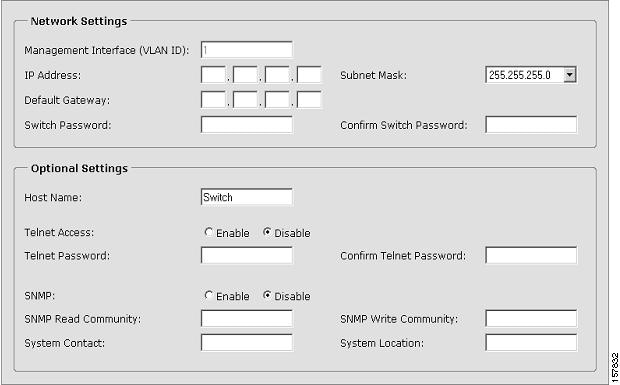
|
||
| Network Settings フィールドに、次の情報を入力します。 • • • • |
||
| (オプション)デバイス マネージャ インターフェイスを使用して、 Optional Settings の情報をこの時点で入力することもあとから入力することもできます。 • • • • • SNMP を有効にする場合、 SNMP Read Community フィールドと SNMP Write Community フィールドの両方またはどちらか一方にコミュニティ ストリングを入力する必要があります。SNMP コミュニティ ストリングにより、MIB オブジェクトへのアクセスが認証されます。SNMP コミュニティ ストリングの途中にスペースを使用することはできません。SNMP read コミュニティを設定した場合、SNMP 情報にアクセスはできますが、SNMP 情報の変更はできません。SNMP write コミュニティを設定した場合、SNMP 情報にアクセスすることも SNMP 情報を変更することもできます。 |
||
| Submit をクリックすると設定が保存されます。 Cancel をクリックすると設定が消去されます。 Submit をクリックすると、スイッチが設定され、Express Setup モードを終了します。PC が警告メッセージを表示し、新しいスイッチ IP アドレスへの接続を試みます。スイッチに PC とは異なるサブネットの IP アドレスを設定した場合、PC とスイッチの接続ができなくなります。 |
||
| スイッチを PC から切断し、業務用ネットワーク内に設置します。スイッチの設定および管理については、「スイッチの管理」を参照してください。 Express Setup を再実行する必要がある場合は、「スイッチのリセット」を参照してください。 |
||
PC の IP アドレスの更新
Express Setup を完了したら、PC の IP アドレスを更新します。
動的に割り当てられた IP アドレスの場合、スイッチから PC を切断し、ネットワークに再接続します。ネットワーク DHCP サーバにより、PC に新しい IP アドレスが割り当てられます。
スイッチの管理
Express Setup を完了し、スイッチをネットワークに設置したあと、次に説明するデバイス マネージャ、Cisco Network Assistant、またはその他の管理オプションを使用して詳細設定を行います。
デバイス マネージャ の使用
スイッチのメモリに組み込まれているデバイス マネージャを使用すると、スイッチを簡単に管理できます。デバイス マネージャの Web インターフェイスを介して、迅速に設定やモニタリングを行うことができます。デバイス マネージャには、Web ブラウザがあれば、ネットワーク内のどこからでもアクセスできます。
1.![]() PC またはワークステーションの Web ブラウザを起動します。
PC またはワークステーションの Web ブラウザを起動します。
2.![]() Web ブラウザからスイッチの IP アドレスを入力し、 Enter を押します。デバイス マネージャが表示されます。
Web ブラウザからスイッチの IP アドレスを入力し、 Enter を押します。デバイス マネージャが表示されます。
3.![]() デバイス マネージャを使用して、スイッチの基本的な設定やモニタを行います。デバイス マネージャについての詳細は、オンライン ヘルプをご覧ください。
デバイス マネージャを使用して、スイッチの基本的な設定やモニタを行います。デバイス マネージャについての詳細は、オンライン ヘルプをご覧ください。
4.![]() さらに詳細な設定を行うには、次に説明する方法で Cisco Network Assistant をインストールします。
さらに詳細な設定を行うには、次に説明する方法で Cisco Network Assistant をインストールします。
Cisco Network Assistant のダウンロード
Cisco Network Assistant は、Cisco.com からダウンロードして自分の PC で使用できる無料のソフトウェアです。Network Assistant には、スイッチ、スイッチ クラスタ、スイッチ スタック、ルータ、アクセス ポイントなどの複数の装置を構成してモニタするための詳細なオプションが用意されています。Network Assistant のダウンロード、インストール、または使用に際して、料金は一切かかりません。
1.![]() 次の Web アドレスにアクセスします。
次の Web アドレスにアクセスします。
http://www.cisco.com/go/NetworkAssistant
Cisco.com のユーザ登録が必要ですが、その他のアクセス権限は不要です。
2.![]() Network Assistant インストーラを探します。
Network Assistant インストーラを探します。
3.![]() Network Assistant インストーラをダウンロードして実行します(ブラウザによっては、インストーラを Web から直接実行できる場合があります)。
Network Assistant インストーラをダウンロードして実行します(ブラウザによっては、インストーラを Web から直接実行できる場合があります)。
4.![]() インストーラの実行後は、表示される指示に従ってください。最終のパネルで Finish をクリックし、Network Assistant のインストールを完了します。
インストーラの実行後は、表示される指示に従ってください。最終のパネルで Finish をクリックし、Network Assistant のインストールを完了します。
詳細は、Network Assistant のオンライン ヘルプおよび『 Getting Started Guide 』を参照してください。
CLI
CLI 経由で Cisco IOS コマンドとパラメータを入力できます。CLI には PC から直接スイッチ コンソール ポートに接続するか、リモート PC またはワークステーションから Telnet セッションを通じて接続します。
1.![]() 付属の RJ-45/DB-9 アダプタ ケーブルを、PC の標準 9 ピンのシリアル ポートに接続します。ケーブルの反対側をスイッチのコンソール ポートに接続します。
付属の RJ-45/DB-9 アダプタ ケーブルを、PC の標準 9 ピンのシリアル ポートに接続します。ケーブルの反対側をスイッチのコンソール ポートに接続します。
2.![]() PC で、端末エミュレーション プログラムを起動します。
PC で、端末エミュレーション プログラムを起動します。
3.![]() PC 端末エミュレーション ソフトウェアを、9600 ボー、8 データ ビット、パリティなし、1 ストップ ビット、フロー制御なしに設定します。
PC 端末エミュレーション ソフトウェアを、9600 ボー、8 データ ビット、パリティなし、1 ストップ ビット、フロー制御なしに設定します。
4.![]() CLI を使用して、スイッチを設定するコマンドを入力します。詳細については、『 Software Configuration Guide 』および『 Command Reference 』を参照してください。
CLI を使用して、スイッチを設定するコマンドを入力します。詳細については、『 Software Configuration Guide 』および『 Command Reference 』を参照してください。
その他の管理オプション
Cisco Works Small Network Management Solution(SNMS)、および HP OpenView などの SNMP 管理アプリケーションを使用して、スイッチの設定や管理を行うことができます。HP OpenView、および SunNet Manager などのプラットフォームが稼働している SNMP 互換ワークステーションからスイッチを管理することもできます。
Cisco IE2100 Series Configuration Registrar は、スイッチ ソフトウェア内蔵の CNS エージェントとともに動作するネットワーク管理装置です。IE2100 を使用すると、スイッチの初期設定と設定更新を自動化できます。
対応するマニュアルの一覧は、「オンライン ヘルプの利用」を参照してください。
スイッチの設置

(注) ここでは、Catalyst 2960-8TC および Catalyst 2960G-8TC スイッチの設置方法を説明します。その他の Catalyst 2960 スイッチに関する情報は、Cisco.com の『Catalyst 2960 Switch Hardware Installation Guide』を参照してください。
ここでは、スイッチを卓上またはシェルフに設置する方法と、取り付け用磁石を使用して設置する方法を説明します。例として使用する図はすべて Catalyst 2960-8TC スイッチのものです。その他の設置手順(スイッチをラックや壁面に取り付ける場合など)については、Cisco.com の『 Catalyst 2960 Switch Hardware Installation Guide 』を参照してください。
ユーザ側で用意する工具
作業を開始する前に
スイッチの取り付け場所を決める場合は、次の注意事項に適合していることを確認してださい。
設置に関する警告

警告 スイッチの過熱を防止するために、室温が 113°F(45°C)を超える環境では使用しないでください。また、通気を妨げないように、通気口の周囲に 3 インチ(7.6 cm)以上のスペースを確保してください。

警告 ラックに装置を取り付けたり、ラック内の装置のメンテナンス作業を行ったりする場合は、事故を防ぐため、装置が安定した状態で置かれていることを十分に確認してください。安全を確保するために、次の注意事項を守ってください。
ラックに設置する装置が 1 台だけの場合は、ラックの一番下に取り付けます。
ラックに複数の装置を設置する場合は、最も重い装置を一番下にして、下から順番に取り付けます。
ラックにスタビライザが付属している場合は、スタビライザを取り付けてから、スイッチの設置したり、ラック内のスイッチを保守してください。

警告 この装置は、アースされていることが前提になっています。通常の使用時には必ず装置がアースされているようにしてください。


警告 屋外に設置されている機器に接続する場合は、回路保護を内蔵する認定済みのネットワーク端末を経由して 10/100/1000 イーサネット ポートに接続する必要があります。
卓上またはシェルフへのスイッチの固定

(注) ここでは、Catalyst 2960-8TC および Catalyst 2960G-8TC スイッチの設置方法を説明します。その他の Catalyst 2960 スイッチに関する情報は、Cisco.com の『Catalyst 2960 Switch Hardware Installation Guide』を参照してください。
取り付けネジを使用せずにスイッチを卓上に設置する場合は、スイッチの底面パネルにゴム製の脚を取り付けます。
机またはシェルフの上下、または壁面にスイッチを固定する場合は、取り付け用テンプレートおよび取り付けネジを使用します。次の手順を実行します。
1.![]() ネジ用テンプレートの横に並んだ 2 つのスロットを前向きにして、テンプレートを設置面に置きます。底面から粘着テープをはがし、テンプレートを貼り付けます。
ネジ用テンプレートの横に並んだ 2 つのスロットを前向きにして、テンプレートを設置面に置きます。底面から粘着テープをはがし、テンプレートを貼り付けます。
2.![]() 0.144 インチ(3.7 mm)または #27 ドリル ビットを使用して、テンプレートの 3 つのネジ穴位置に 1/2 インチ(12.7 mm)の穴を空けます。
0.144 インチ(3.7 mm)または #27 ドリル ビットを使用して、テンプレートの 3 つのネジ穴位置に 1/2 インチ(12.7 mm)の穴を空けます。
3.![]() ネジ穴にネジを差し込み、テンプレートに届くまでネジを締めます。設置面からテンプレートを取り外します。
ネジ穴にネジを差し込み、テンプレートに届くまでネジを締めます。設置面からテンプレートを取り外します。

4.![]() 取り付けネジの位置にスイッチを置き、前へスライドさせて固定します。
取り付けネジの位置にスイッチを置き、前へスライドさせて固定します。

磁石パネルによるスイッチの設置

スイッチ ポートへの接続
ここでは、スイッチ ポート、SFP モジュール ポート、およびデュアルパーパス ポートに接続する方法を説明します。ケーブル接続についての詳細は、Cisco.com の『 Catalyst 2960 Switch Hardware Installation Guide 』を参照してください。
10/100 および 10/100/1000 ポートへの接続
サーバ、ワークステーション、IP Phone、ワイヤレス アクセス ポイント、ルータに接続する場合は、スイッチの 10/100 および 10/100/1000 ポートにカテゴリ 5 の 4 ツイストペア ストレート ケーブルを挿入します。他のスイッチ、ハブ、リピータに接続する場合は、カテゴリ 5 の 4 ツイストペア クロス ケーブルを使用します。 |

|
|

(注) ケーブル接続を簡易化するため、スイッチでは Automatic Medium-Dependent
Interface Crossover(Auto-MDIX)機能がデフォルトでイネーブルに設定されています。Auto-MDIX がイネーブルの場合、銅線イーサネット接続に必要なケーブル タイプが自動的に検出され、それに応じてインターフェイスが設定されます。したがって、スイッチの 10/100 または 10/100/1000 イーサネット ポートには、接続先装置の種類にかかわらず、クロス ケーブルとストレート ケーブルのどちらも使用できます。
SFP モジュールの取り付けとポートへの接続

|
||

|
||
サポート対象のモジュールのリストは、Cisco.com の『 Release Note 』を参照してください。SFP モジュールの取り付け、取り外し、接続方法の詳細は、SFP モジュールに付属のマニュアルを参照してください。

デュアルパーパス ポートの接続
10/100/1000 ポートに RJ-45 コネクタを取り付けるか、または SFP モジュール スロットに SFP モジュールを取り付けて SFP モジュール ポートにケーブルを接続します。 一度に 1 つのポートだけをアクティブにすることができます。両方のポートを接続した場合は、SFP モジュール ポートが優先されます。この優先順位の設定は変更できません。 |

|
|
ポートの接続の確認
スイッチ ポートを別の装置に接続すると、リンクを確立している間、ポート LED はオレンジになります。約 30 秒でこのプロセスが完了すると、ポート LED はグリーンに変わり、スイッチと接続先装置の間にリンクが確立されます。ポート LED が点灯しない場合、接続先装置が起動していない、ケーブルに問題がある、接続先装置のアダプタに問題があるといった理由が考えられます。オンライン窓口については「問題が発生した場合」を参照してください。
問題が発生した場合
問題が発生した場合は、このセクションまたは Cisco.com のヘルプを参照してください。ここでは Express Setup のトラブルシューティング、スイッチのリセット、オンライン ヘルプへのアクセス方法、その他の情報の参照先について説明します。
Express Setup のトラブルシューティング
Express Setup が実行されない、または Express Setup のページがブラウザに表示されない場合:
スイッチのリセット
ここでは、Express Setup を再実行してスイッチをリセットする方法を説明します。スイッチのリセットが必要なのは次のような場合です。
•![]() ネットワークにスイッチを設置したが、割り当てた IP アドレスが間違っていたために接続できない。
ネットワークにスイッチを設置したが、割り当てた IP アドレスが間違っていたために接続できない。
•![]() スイッチの設定をすべて消去し、新しい IP アドレスを割り当てたい。
スイッチの設定をすべて消去し、新しい IP アドレスを割り当てたい。
•![]() Express Setup モードの起動時に MODE ボタンを押すと、スイッチの LED が点滅する(つまり、スイッチには IP 情報が設定されている)。
Express Setup モードの起動時に MODE ボタンを押すと、スイッチの LED が点滅する(つまり、スイッチには IP 情報が設定されている)。

スイッチをリセットするには、MODE ボタンを押し続けます。約 3 秒後にスイッチの LED が点滅し始めます。MODE ボタンを押し続けます。7 秒後に LED の点滅が止まり、スイッチが再起動します。
スイッチは未設定の状態になります。「Express Setup の実行」で説明されている方法で Express Setup を使用して、スイッチの IP 情報を入力します。
オンライン ヘルプの利用
最初に Cisco.com の『 Catalyst 2960 Hardware Installation Guide 』または『 Catalyst 2960 Software Configuration Guide 』の「トラブルシューティング」で問題の解決法を探します。Cisco Technical Support および Documentation Web サイトで、次のような既知のハードウェアの問題とさまざまなトラブルシューティング マニュアルを利用することもできます。
1.![]() ブラウザを開き、http://www.cisco.com/ にアクセスします。
ブラウザを開き、http://www.cisco.com/ にアクセスします。
2.![]() Technical Support and Documentation をクリックします。
Technical Support and Documentation をクリックします。
3.![]() Documentation の下にある Switches をクリックします。
Documentation の下にある Switches をクリックします。
4.![]() LAN Switches の下にある Cisco Catalyst 2960 Series Switches をクリックします。
LAN Switches の下にある Cisco Catalyst 2960 Series Switches をクリックします。
その他の情報について
スイッチの詳細については、Cisco.com で次のマニュアルを参照してください。
•![]() 『 Release Notes for the Catalyst 3750, 3560, 2970, and 2960 Switches 』(発注はできませんが、Cisco.com から入手できます)。スイッチの設置、設定、またはアップグレードを行う前に、Cisco.com のリリース ノートで最新情報を確認してください。
『 Release Notes for the Catalyst 3750, 3560, 2970, and 2960 Switches 』(発注はできませんが、Cisco.com から入手できます)。スイッチの設置、設定、またはアップグレードを行う前に、Cisco.com のリリース ノートで最新情報を確認してください。
•![]() 『 Catalyst 2960 Switch Hardware Installation Guide 』(発注はできませんが、Cisco.com から入手できます)。ハードウェアおよび設置手順の詳しい説明が記載されています。
『 Catalyst 2960 Switch Hardware Installation Guide 』(発注はできませんが、Cisco.com から入手できます)。ハードウェアおよび設置手順の詳しい説明が記載されています。
•![]() 『 Regulatory Compliance and Safety Information for the Catalyst 2960 Switch 』(Customer Order Number: DOC-7816665=)。適合規格、準拠性についての情報、および警告の各国語版が記載されています。
『 Regulatory Compliance and Safety Information for the Catalyst 2960 Switch 』(Customer Order Number: DOC-7816665=)。適合規格、準拠性についての情報、および警告の各国語版が記載されています。
•![]() 『 Catalyst 2960 Switch Software Configuration Guide 』(発注はできませんが、Cisco.com から入手できます)。製品の概要と、スイッチ ソフトウェア機能の詳しい説明および手順が記載されています。
『 Catalyst 2960 Switch Software Configuration Guide 』(発注はできませんが、Cisco.com から入手できます)。製品の概要と、スイッチ ソフトウェア機能の詳しい説明および手順が記載されています。
•![]() 『 Catalyst 2960 Switch Command Reference 』(発注はできませんが、Cisco.com から入手できます)。スイッチ用に作成または変更された Cisco IOS コマンドの詳しい説明が記載されています。
『 Catalyst 2960 Switch Command Reference 』(発注はできませんが、Cisco.com から入手できます)。スイッチ用に作成または変更された Cisco IOS コマンドの詳しい説明が記載されています。
•![]() 『 Catalyst 3750, 3560, 3550, 2970, and 2960 Switch System Message Guide 』(発注はできませんが、Cisco.com から入手できます)。スイッチ用に作成または変更されたシステム メッセージの説明が記載されています。
『 Catalyst 3750, 3560, 3550, 2970, and 2960 Switch System Message Guide 』(発注はできませんが、Cisco.com から入手できます)。スイッチ用に作成または変更されたシステム メッセージの説明が記載されています。
マニュアルの入手方法
シスコ製品のマニュアルおよびその他の資料は、Cisco.com で入手することができます。ここでは、シスコが提供している製品マニュアル リソースについて説明します。
Cisco.com
シスコの最新のマニュアルは、次の URL からアクセスしてください。
http://www.cisco.com/techsupport
シスコの Web サイトには、次の URL からアクセスしてください。
Product Documentation DVD
Product Documentation DVD は、ポータブル メディアに収容された、技術的な製品マニュアルのライブラリです。この DVD を使用すると、シスコのハードウェア製品のインストレーション、ソフトウェア製品のインストール、設定、およびコマンドに関するガイドにアクセスできます。DVD を使用することで、次の URL にあるシスコの Web サイトに収録されている、HTML 形式のマニュアルおよび一部の PDF ファイルにアクセスできます。
http://www.cisco.com/univercd/home/home.htm
Product Documentation DVD は、毎月作成され、その月の中旬に発行されます。DVD は、単独または購読契約で入手できます。Cisco.com に登録されている場合、次の URL にある Product Documentation Store の Cisco Marketplace から Product Documentation DVD(Customer Order Number DOC-DOCDVD= または
DOC-DOCDVD=SUB)を発注できます。
マニュアルの発注方法
Cisco Marketplace にアクセスするには、Cisco.com にユーザ登録されている必要があります。登録されている場合、次の URL にある Product Documentation Store からシスコ製品のマニュアルを発注できます。
http://www.cisco.com/go/marketplace/docstore
シスコ製品のセキュリティ
シスコでは、無償の Security Vulnerability Policy ポータルを次の URL で提供しています。
http://www.cisco.com/en/US/products/products_security_vulnerability_policy.html
•![]() シスコからのセキュリティ情報を入手するために登録を行う。
シスコからのセキュリティ情報を入手するために登録を行う。
シスコ製品に関する最新のセキュリティ勧告および注意事項の一覧は、次の URL で確認できます。
勧告および注意事項の更新をリアルタイムで確認するには、Product Security Incident Response Team Really Simple Syndication(PSIRT RSS)フィードに登録します。PSIRT RSS フィードの加入に関する詳細については、次の URL にアクセスしてください。
http://www.cisco.com/en/US/products/products_psirt_rss_feed.html
シスコ製品のセキュリティ問題の報告
シスコでは、安全な製品を提供することを目指しています。製品のリリース前に社内でテストを実施し、すべての脆弱性を迅速に修正するように努めております。お客様がシスコ製品の脆弱性を発見したと思われる場合は、次の PSIRT にご連絡ください。
•![]() 緊急度の高い問題 ― security-alert@cisco.com
緊急度の高い問題 ― security-alert@cisco.com
緊急度の高い問題とは、システムが攻撃を受けている状態、または急を要する深刻なセキュリティの脆弱性を報告する必要がある状態を指します。それ以外の状態はすべて、緊急度の低い問題とみなされます。
•![]() 緊急度の低い問題 ― psirt@cisco.com
緊急度の低い問題 ― psirt@cisco.com
緊急度の高い問題の場合、次の電話番号で PSIRT に問い合わせることができます。

ヒント お客様が第三者に知られたくない情報をシスコに送信する場合、Pretty Good
Privacy(PGP)または PGP と互換性のある製品(GnuPG など)を使用して情報を暗号化することを推奨します。PSIRT は、PGP バージョン 2.x ~ 9.x と互換性のある暗号化情報を取り扱うことができます。
無効な暗号鍵または失効した暗号鍵は使用しないでください。PSIRT への連絡時には、次の URL にある Security Vulnerability Policy ページの Contact Summary セクションにリンクされている有効な公開鍵を使用してください。
http://www.cisco.com/en/US/products/products_security_vulnerability_policy.html
このページのリンクに、現在使用されている PGP 鍵の ID があります。
PGP を所有または使用していない場合は、機密情報を送信する前に PSIRT に連絡し、他のデータ暗号化方法についてご確認ください。
Product Alert および Field Notice
シスコ製品に関する変更やアップデートは、Cisco Product Alert および Cisco Field Notice で発表されます。Cisco Product Alert および Cisco Field Notice を受信するには、Cisco.com で Product Alert ツールを使用してください。このツールでプロファイルを作成し、情報の配信を希望する製品を選択できます。
Product Alert Tool にアクセスするには、Cisco.com にユーザ登録されている必要があります(Cisco.com にユーザ登録するには、次の URL にアクセスしてください。 http://tools.cisco.com/RPF/register/register.do )。登録ユーザは、次の URL からこのツールにアクセスできます。
http://tools.cisco.com/Support/PAT/do/ViewMyProfiles.do?local=en
テクニカル サポート
Cisco Technical Support では、評価の高い 24 時間体制のテクニカル サポートを提供しています。Cisco.com の Cisco Technical Support & Documentation Web サイトでは、広範囲にわたるオンラインでのサポート リソースを提供しています。さらに、シスコシステムズとサービス契約を結んでいる場合は、Technical Assistance Center(TAC)のエンジニアによる電話サポートも提供されます。シスコシステムズとサービス契約を結んでいない場合は、リセラーにお問い合わせください。
Cisco Technical Support & Documentation Web サイト
Cisco Technical Support & Documentation Web サイトでは、オンラインで資料やツールを利用して、トラブルシューティングやシスコ製品およびテクノロジーに関する技術上の問題の解決に役立てることができます。Cisco Technical Support & Documentation Web サイトは 24 時間ご利用いただけます。次の URL にアクセスしてください。
http://www.cisco.com/techsupport
Cisco Technical Support & Documentation Web サイト上のツールにアクセスする際は、いずれも Cisco.com のログイン ID およびパスワードが必要です。サービス契約が有効で、ログイン ID またはパスワードを取得していない場合は、次の URL で登録手続きを行ってください。
http://tools.cisco.com/RPF/register/register.do

(注) テクニカル サポートにオンラインまたは電話でお問い合わせいただく前に、
Cisco Product Identification Tool を使用して、製品のシリアル番号をご確認ください。このツールにアクセスするには、Cisco Technical Support & Documentation Web サイトの、Tools & Resources リンク、All Tools (A-Z) タブを順にクリックし、アルファベット順の一覧から Cisco Product Identification Tool を選択します。このツールは、製品 ID またはモデル名、ツリー表示、または特定の製品に対する show コマンド出力のコピー & ペーストによる 3 つの検索オプションを提供します。検索結果には、シリアル番号のラベルの場所がハイライトされた製品の説明図が表示されます。テクニカル サポートにお問い合わせいただく前に、製品のシリアル番号のラベルを確認し、メモなどに控えておいてください。

ヒント Cisco.com での表示と検索
ブラウザで Web ページが更新されていないと思われる場合は、Ctrl キーを押しながら F5 キーを押して、Web ページを強制的に更新してください。
技術情報を検索する場合には、Cisco.com Web サイト全体ではなく、技術マニュアルに限定して検索してください。具体的には、Cisco.com ホームページで、Search ボックスの下にある Advanced Search リンクをクリックし、次に Technical Support & Documentation オプション ボタンをクリックします。
Japan TAC Web サイト
Japan TAC Web サイトでは、利用頻度の高い TAC Web サイト
( http://www.cisco.com/tac )のドキュメントを日本語で提供しています。Japan TAC Web サイトには、次の URL からアクセスしてください。
http://www.cisco.com/jp/go/tac
サポート契約を結んでいない方は、「ゲスト」としてご登録いただくだけで、Japan TAC Web サイトのドキュメントにアクセスできます。
Japan TAC Web サイトにアクセスするには、Cisco.com のログイン ID とパスワードが必要です。ログイン ID とパスワードを取得していない場合は、次の URL にアクセスして登録手続きを行ってください。
Service Request ツールの使用
オンラインの TAC Service Request ツールを使えば、S3 および S4 の問題について最も迅速にテクニカル サポートを受けられます(ネットワークの障害が軽微である場合、あるいは製品情報が必要な場合)。状況をご説明いただくと、TAC Service Request ツールが推奨される解決方法を提供します。これらの推奨リソースを使用しても問題が解決しない場合は、TAC の技術者が対応します。TAC Service Request ツールは次の URL からアクセスできます。
http://www.cisco.com/techsupport/servicerequest
問題が S1 または S2 であるか、インターネットにアクセスできない場合は、電話で TAC にご連絡ください(運用中のネットワークがダウンした場合、あるいは重大な障害が発生した場合)。S1 および S2 の問題には TAC の技術者がただちに対応し、業務を円滑に運営できるよう支援します。
電話でテクニカル サポートを受ける際は、次の番号のいずれかをご使用ください。
アジア太平洋:+61 2 8446 7411
オーストラリア:1 800 805 227
EMEA:+32 2 704 55 55
米国:1 800 553 2447
問題の重大度の定義
すべての問題を標準形式で報告するために、問題の重大度を定義しました。
重大度 1(S1) ― ネットワークがダウンし、業務に致命的な損害が発生する場合。24 時間体制であらゆる手段を使用して問題の解決にあたります。
重大度 2(S2) ― ネットワークのパフォーマンスが著しく低下、またはシスコ製品のパフォーマンス低下により業務に重大な影響がある場合。通常の業務時間内にフルタイムで問題の解決にあたります。
重大度 3(S3) ― ネットワークのパフォーマンスが低下しているが、ほとんどの業務運用が機能している場合。通常の業務時間内にサービスの復旧を行います。
重大度 4(S4) ― シスコ製品の機能、インストレーション、基本的なコンフィギュレーションについて、情報または支援が必要で、業務への影響がほとんどまたはまったくない場合。
その他の資料および情報の入手方法
シスコの製品、テクノロジー、およびネットワーク ソリューションに関する情報について、さまざまな資料をオンラインおよび印刷物で入手することができます。
•![]() Cisco Online Subscription Center は、シスコの各種 E メール ニュースレターなどの配信を申し込むことができる Web サイトです。プロファイルを作成し、配信を希望する内容を選択してください。Cisco Online Subscription Center には、次の URL からアクセスしてください。
Cisco Online Subscription Center は、シスコの各種 E メール ニュースレターなどの配信を申し込むことができる Web サイトです。プロファイルを作成し、配信を希望する内容を選択してください。Cisco Online Subscription Center には、次の URL からアクセスしてください。
http://www.cisco.com/offer/subscribe
•![]() 『 Cisco Product Quick Reference Guide 』は、手軽に使えるコンパクトなリファレンス ツールで、チャネル パートナーを通じて販売されている多くのシスコ製品に関する製品概要、主な機能、製品番号、および簡単な技術仕様が記載されています。年に 2 回更新され、シスコの最新のチャネル製品が掲載されていま す。『 Cisco Product Quick Reference Guide 』の発注および詳細については、次の URL にアクセスしてください。
『 Cisco Product Quick Reference Guide 』は、手軽に使えるコンパクトなリファレンス ツールで、チャネル パートナーを通じて販売されている多くのシスコ製品に関する製品概要、主な機能、製品番号、および簡単な技術仕様が記載されています。年に 2 回更新され、シスコの最新のチャネル製品が掲載されていま す。『 Cisco Product Quick Reference Guide 』の発注および詳細については、次の URL にアクセスしてください。
•![]() Cisco Marketplace では、さまざまなシスコの書籍、参考資料、マニュアル、およびロゴ入り商品を提供しています。Cisco Marketplace には、次の URL からアクセスしてください。
Cisco Marketplace では、さまざまなシスコの書籍、参考資料、マニュアル、およびロゴ入り商品を提供しています。Cisco Marketplace には、次の URL からアクセスしてください。
http://www.cisco.com/go/marketplace/
•![]() Cisco Press では、ネットワーク、トレーニング、認定関連の出版物を幅広く発行しています。初心者から上級者まで、さまざまな読者向けの出版物があります。Cisco Press の最新の出版情報などについては、次の URL からアクセスしてください。
Cisco Press では、ネットワーク、トレーニング、認定関連の出版物を幅広く発行しています。初心者から上級者まで、さまざまな読者向けの出版物があります。Cisco Press の最新の出版情報などについては、次の URL からアクセスしてください。
•![]() 『 Internet Protocol Journal 』は、インターネットおよびイントラネットの設計、開発、運用を担当するエンジニア向けに、シスコシステムズが発行する季刊誌です。『 Internet Protocol Journal 』には、次の URL からアクセスしてください。
『 Internet Protocol Journal 』は、インターネットおよびイントラネットの設計、開発、運用を担当するエンジニア向けに、シスコシステムズが発行する季刊誌です。『 Internet Protocol Journal 』には、次の URL からアクセスしてください。
•![]() シスコシステムズが提供するネットワーク製品およびカスタマー サポート サービスについては、次の URL にアクセスしてください。
シスコシステムズが提供するネットワーク製品およびカスタマー サポート サービスについては、次の URL にアクセスしてください。
http://www.cisco.com/en/US/products/index.html
•![]() Networking Professionals Connection は、ネットワークの専門家がネットワーク製品やネットワーク技術に関する質問、提案、情報をシスコの専門家および他のネットワーク専門家と共有するためのインタラクティブな Web サイトです。ディスカッションに参加するには、次の URL にアクセスしてください。
Networking Professionals Connection は、ネットワークの専門家がネットワーク製品やネットワーク技術に関する質問、提案、情報をシスコの専門家および他のネットワーク専門家と共有するためのインタラクティブな Web サイトです。ディスカッションに参加するには、次の URL にアクセスしてください。
http://www.cisco.com/discuss/networking
•![]() 『 What's New in Cisco Documentation 』は、シスコ製品の最新マニュアル リリースに関する情報を提供するオンライン資料です。毎月更新されるこの資料は、製品カテゴリ別にまとめられているため、目的の製品マニュアルを簡単に見つけることができます。最新の『 What's New in Cisco Documentation 』には、次の URL からアクセスしてください。
『 What's New in Cisco Documentation 』は、シスコ製品の最新マニュアル リリースに関する情報を提供するオンライン資料です。毎月更新されるこの資料は、製品カテゴリ別にまとめられているため、目的の製品マニュアルを簡単に見つけることができます。最新の『 What's New in Cisco Documentation 』には、次の URL からアクセスしてください。
http://www.cisco.com/univercd/cc/td/doc/abtunicd/136957.htm
•![]() シスコシステムズは最高水準のネットワーク関連のトレーニングを実施しています。トレーニングの最新情報については、次の URL からアクセスしてください。
シスコシステムズは最高水準のネットワーク関連のトレーニングを実施しています。トレーニングの最新情報については、次の URL からアクセスしてください。
シスコ製品(ハードウェア)に関する限定保証規定
保証期間内にお客様が受けられるハードウェアの保証およびサービスに関して適用される特別な条件があります。シスコのソフトウェアに適用される保証を含む正式な保証書は、Cisco.com で提供しています。次の手順を実行して、Cisco.com から Cisco Information Packet 、および保証とライセンス契約書にアクセスし、これらをダウンロードしてください。
http://www.cisco.com/univercd/cc/td/doc/es_inpck/cetrans.htm
Warranties and License Agreements ページが表示されます。
2.![]() Cisco Information Packet を表示するには、次の手順を実行します。
Cisco Information Packet を表示するには、次の手順を実行します。
a.![]() Information Packet Number フィールドをクリックし、製品番号 78-5235-03B0 が選択されていることを確認します。
Information Packet Number フィールドをクリックし、製品番号 78-5235-03B0 が選択されていることを確認します。
Information Packet の Cisco Limited Warranty and Software License ページが表示されます。
d.![]() このページから文書をオンラインで見ることも、 PDF アイコンをクリックして、文書を PDF(Adobe Portable Document Format)形式でダウンロードし、印刷することもできます。
このページから文書をオンラインで見ることも、 PDF アイコンをクリックして、文書を PDF(Adobe Portable Document Format)形式でダウンロードし、印刷することもできます。

(注) PDF ファイルを表示し、印刷するには、Adobe Acrobat Reader が必要です。これは、Adobe の Web サイト http://www.adobe.com からダウンロードできます。
3.![]() お手持ちの製品について、翻訳またはローカライズされた保証情報を表示するには、次の手順を実行します。
お手持ちの製品について、翻訳またはローカライズされた保証情報を表示するには、次の手順を実行します。
a.![]() Warranty Document Number フィールドに、次の製品番号を入力します。
Warranty Document Number フィールドに、次の製品番号を入力します。
d.![]() このページから文書をオンラインで見ることも、 PDF アイコンをクリックして、文書を PDF(Adobe Portable Document Format)形式でダウンロードし、印刷することもできます。
このページから文書をオンラインで見ることも、 PDF アイコンをクリックして、文書を PDF(Adobe Portable Document Format)形式でダウンロードし、印刷することもできます。
また、Cisco Service and Support の Web サイトにアクセスして、サポートを受けることもできます。
http://www.cisco.com/public/Support_root.shtml
シスコ製ハードウェアは購入したエンドユーザが製品を所有または使用している限り、ファンおよび電源装置は 5 年間保証されます。製品の製造が中止された場合は、シスコでは製造中止の通知から 5 年間保証します。
シスコ、またはその代理店では、Return Materials Authorization(RMA)要求を受領してから、10 営業日以内に交換部品を出荷するように商業上合理的な努力を致します。お届け先により、実際の配達所要日数は異なります。
シスコは購入代金を払い戻すことにより一切の保証責任とさせて頂く権利を留保します。
Return Materials Authorization(RMA)番号の入手
製品を購入されたシスコの代理店にお問い合わせください。製品を直接シスコから購入された場合は、シスコの営業担当者にお問い合わせください。
 フィードバック
フィードバック